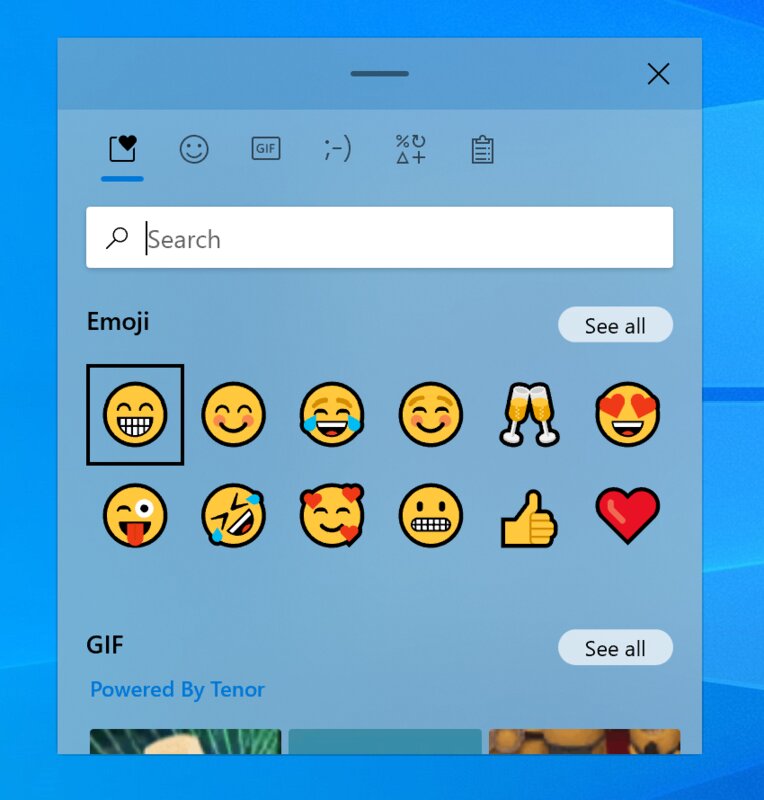
Одним из самых долгожданных нововведений стало появление строки поиска по смайликам: достаточно начать вводить название нужного эмодзи, и система будет предлагать подходящие варианты. Также разработчики добавили поддержку GIF-анимаций и поиска по ним в интернете. По умолчанию система предлагает «гифки» с учётом текущих мировых тенденций и популярности тех или иных хештегов — функция реализована на базе сервиса Tenor, который поддерживает многие языки, включая русский и украинский. Единственное ограничение опции вставки «гифок» касается самих программ: текстовое поле должно поддерживать загрузку анимированных изображений.
В новой сборке Windows 10 история ввода и история буфера обмена объединены в единый интерфейс. При желании, пользователи по-прежнему могут попасть прямо в историю буфера обмена с помощью комбинации WIN + V, но теперь это можно сделать ещё и после благодаря комбинациям WIN + [.] или WIN + [;]. Помимо прочего, разработчики преобразили интерфейс панели ввода смайликов и спецсимволов, сделав её более соответствующей канонам Fluent Design (включая новый акриловый фон).
Поначалу обновлённая панель вставки смайликов и анимаций будет доступна только ограниченному числу инсайдеров с целью максимально быстрого выявления возможных проблем, влияющих на производительность и надёжность
Голосовой набор Windows«Голосовой набор Windows» пришёл на смену «Диктовки Windows», став её улучшенной версий. Эта опция позволяет надиктовывать текст везде, где есть текстовое поле. С выходом Windows 10 Insider Preview 20206 данная функция получила различные улучшения. Наиболее значимая для пользователей опция — автоматическая расстановка знаков пунктуации (судя по всему, на данный момент поддерживаются только точки и вопросительные знаки).
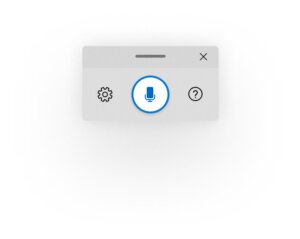 Окно голосового ввода с физической клавиатуры
Окно голосового ввода с физической клавиатурыРазработчики обновили дизайн голосового набора, оптимизировав его под сенсорные клавиатуры. Чтобы активировать надиктовку текста, на сенсорной клавиатуре достаточно нажать кнопку с иконкой микрофона, а на физической клавиатуре следует ввести комбинацию клавиш WIN + H. При активации голосового ввода, система отобразит соответствующее окошко.
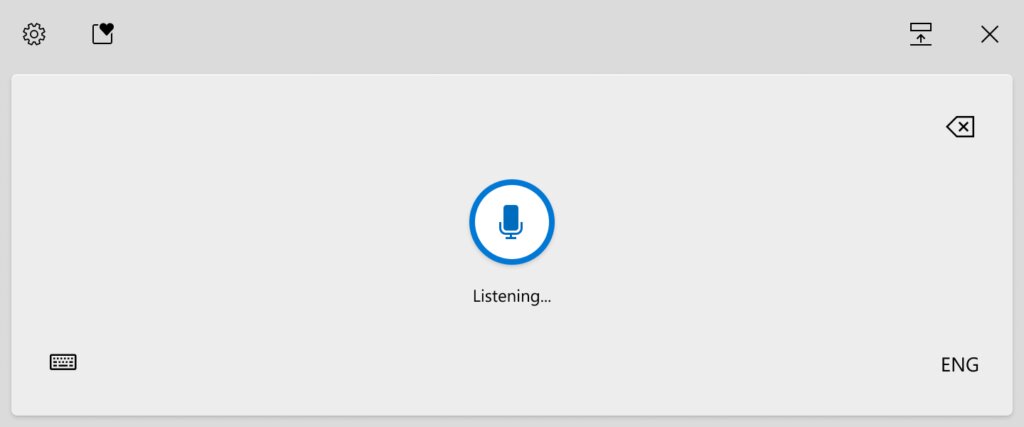 Окно голосового ввода с сенсорной клавиатуры
Окно голосового ввода с сенсорной клавиатурыК сожалению, на данный момент русский язык не поддерживается.
Улучшенная сенсорная клавиатура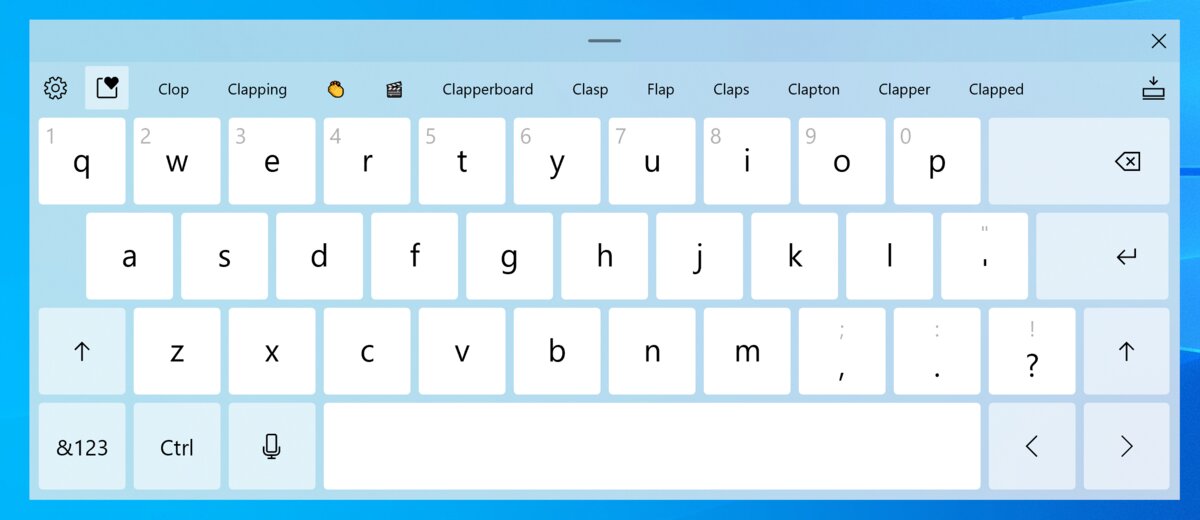
Помимо прочего, Microsoft существенно преобразила сенсорную клавиатуру, улучшив практически каждый её аспект:
новые анимации и звуки нажатия клавиш;
содержащие несколько символов кнопки (к примеру, «-») теперь оптимизированы для более быстрого ввода;
сенсорную клавиатуру отныне можно открепить с помощью одной кнопки и свободно перемещать по экрану;
все записи в меню настроек теперь имеют метки для большей ясности доступных опций;
появился поиск по смайликам и «гифкам» (подробно описанный выше);
появилась отдельная кнопка для активации голосового ввода (в поддерживаемых языках).
На данный момент не все раскладки клавиатуры для каждого из языков получили новый дизайн.
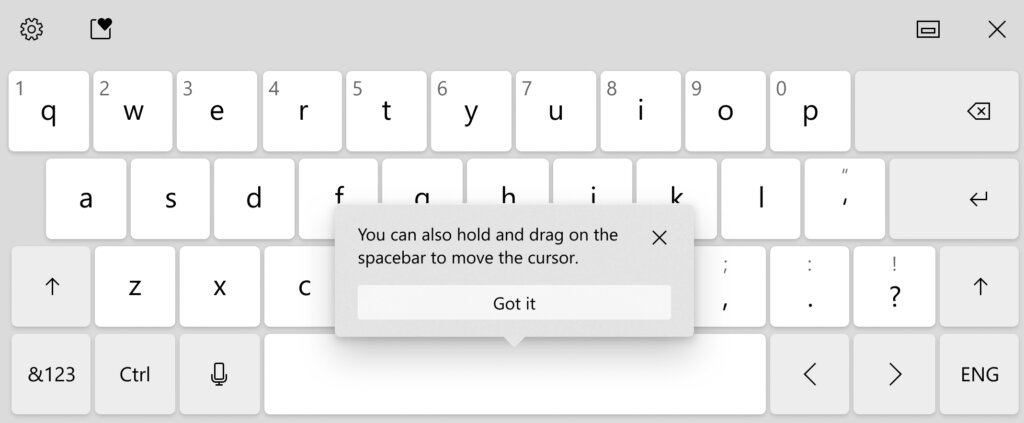
Отдельно разработчики отмечают новую функцию превращения сенсорной клавиатуры в тачпад: достаточно задержать палец на «Пробеле», после чего перемещать его в любом направлении — курсор в текстовом поле будет перемещаться синхронно с пальцем.
Вышеописанные нововведения клавиатуры тоже сначала тестируются на ограниченной группе инсайдеров, а лишь после этого начнут распространяться на всех участников Dev Channel.